VPN คืออะไร ข้อดีและข้อเสียของ VPN เครือข่ายส่วนตัวเสมือน

VPN คืออะไร มีข้อดีข้อเสียอะไรบ้าง? มาพูดคุยกับ WebTech360 เกี่ยวกับนิยามของ VPN และวิธีนำโมเดลและระบบนี้ไปใช้ในการทำงาน
ลิงค์อุปกรณ์
อีเมลกลายเป็นสิ่งจำเป็นสำหรับชีวิตออนไลน์ ปัจจุบัน คนส่วนใหญ่มีบัญชีอีเมลอย่างน้อยสองบัญชี (โดยปกติคือบัญชีหลักและบัญชีรอง) Microsoft Outlook อนุญาตให้คุณลงชื่อเข้าใช้หลายบัญชีพร้อมกัน (สูงสุด 20 บัญชีต่ออุปกรณ์) หากคุณตั้งค่าบัญชีอีเมลหลายบัญชีในอุปกรณ์ คุณอาจพบว่าคุณกำลังตรวจสอบบางบัญชีมากกว่าบัญชีอื่นๆ และต้องการตัดบางบัญชีออกจากรายการ

อ่านต่อเพื่อเรียนรู้วิธีการดำเนินการนี้ผ่าน Outlook (สำหรับ Windows หรือ Mac) และแอป Outlook (สำหรับ iOS หรือ Android)
หมายเหตุ : หลังจากลบบัญชี Outlook แล้ว คุณยังคงสามารถเข้าถึงได้โดยลงชื่อเข้าใช้ใหม่หรือลงชื่อเข้าใช้บนอุปกรณ์อื่น
วิธีลบบัญชีออกจากแอพ Outlook iPhone
คุณสามารถลบบัญชีของคุณโดยใช้แอป Outlook สำหรับ iOS โดยทำดังต่อไปนี้:
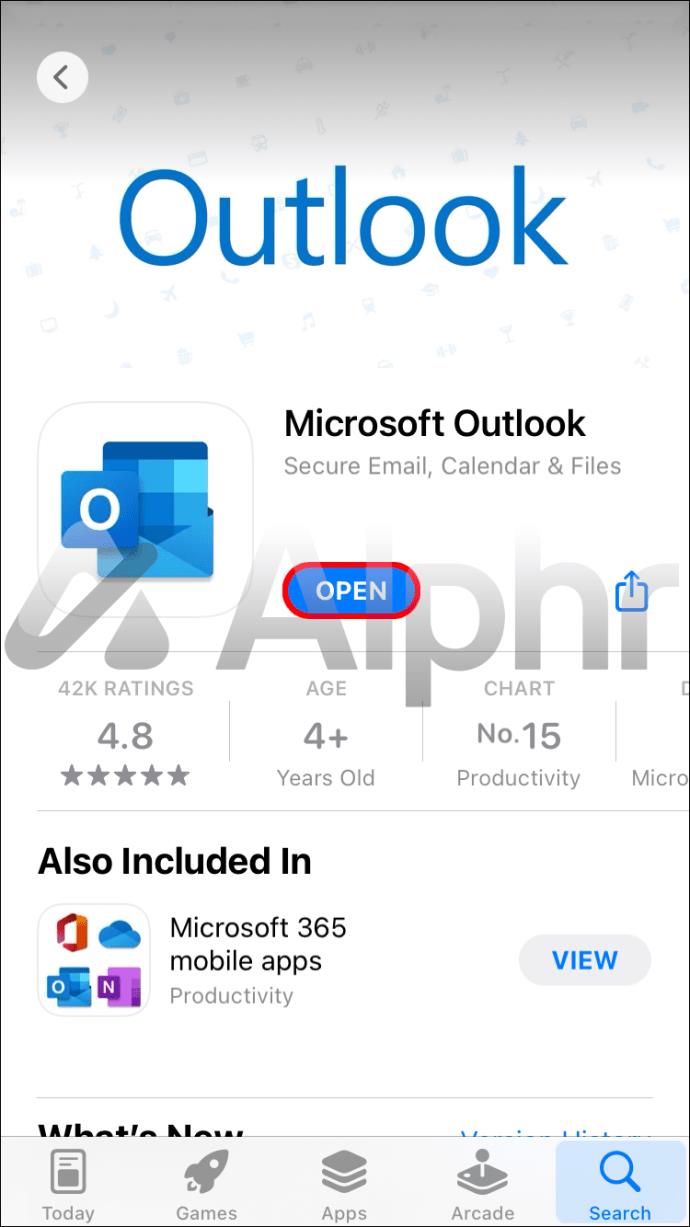
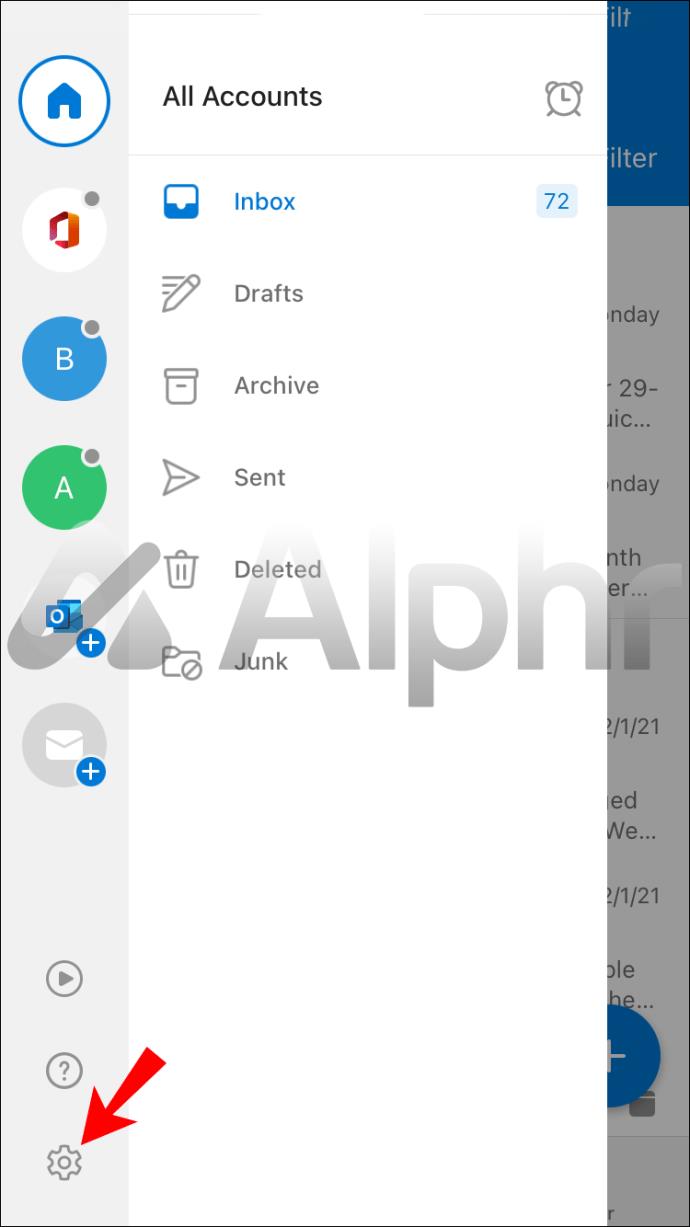
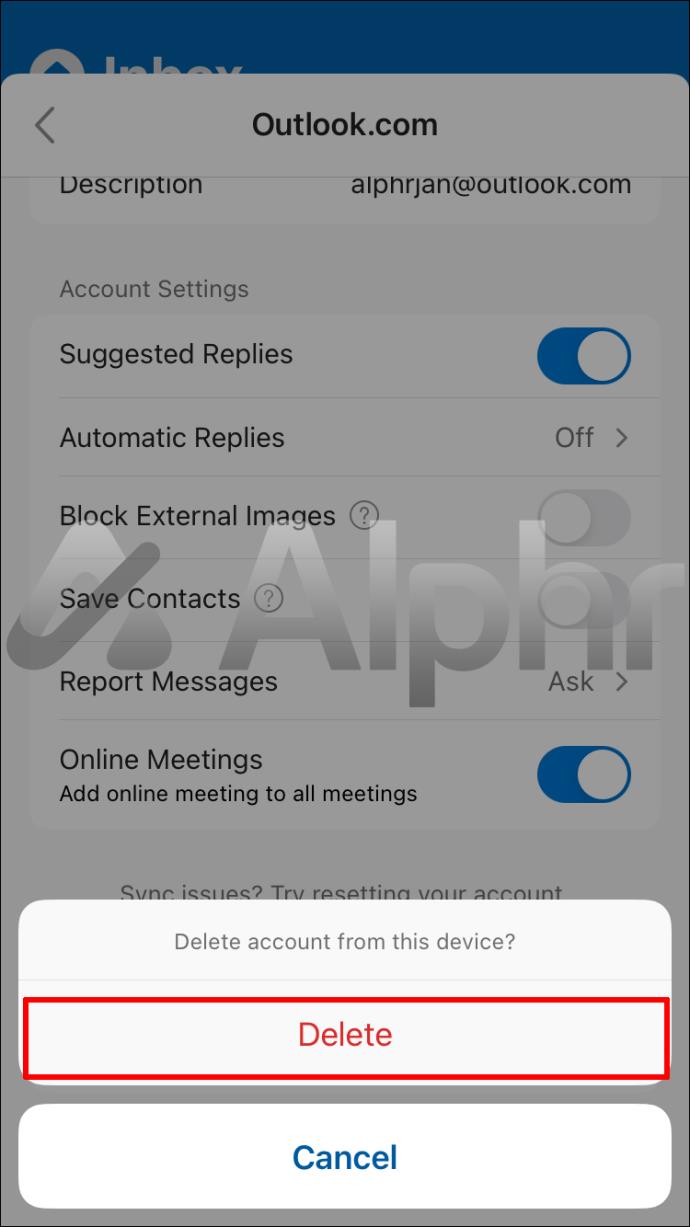
วิธีลบบัญชีออกจากแอป Outlook Android
ทำตามขั้นตอนเหล่านี้เพื่อเอาออกโดยใช้แอป Outlook สำหรับ Android:
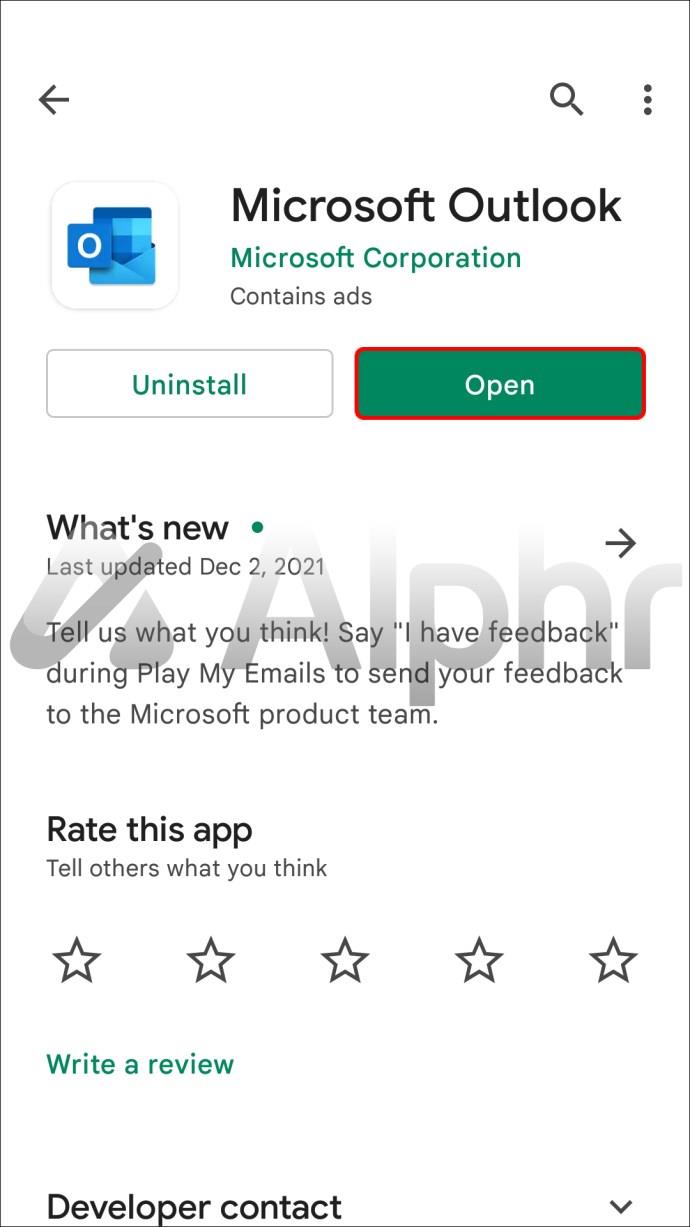
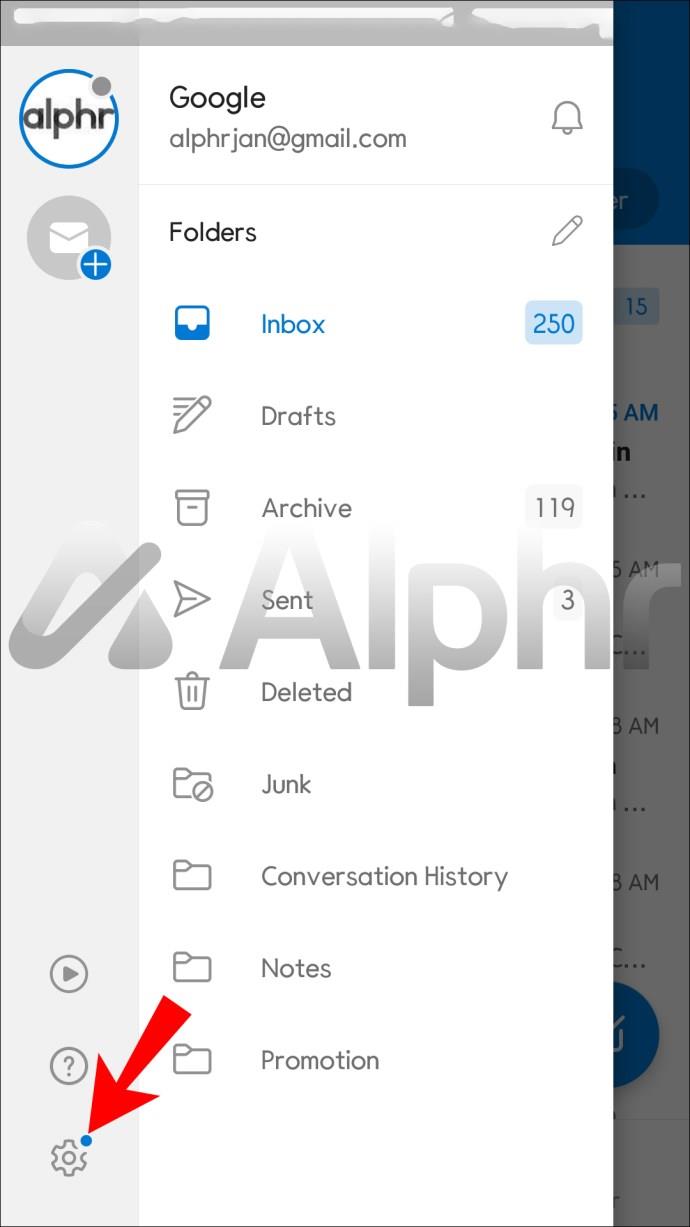
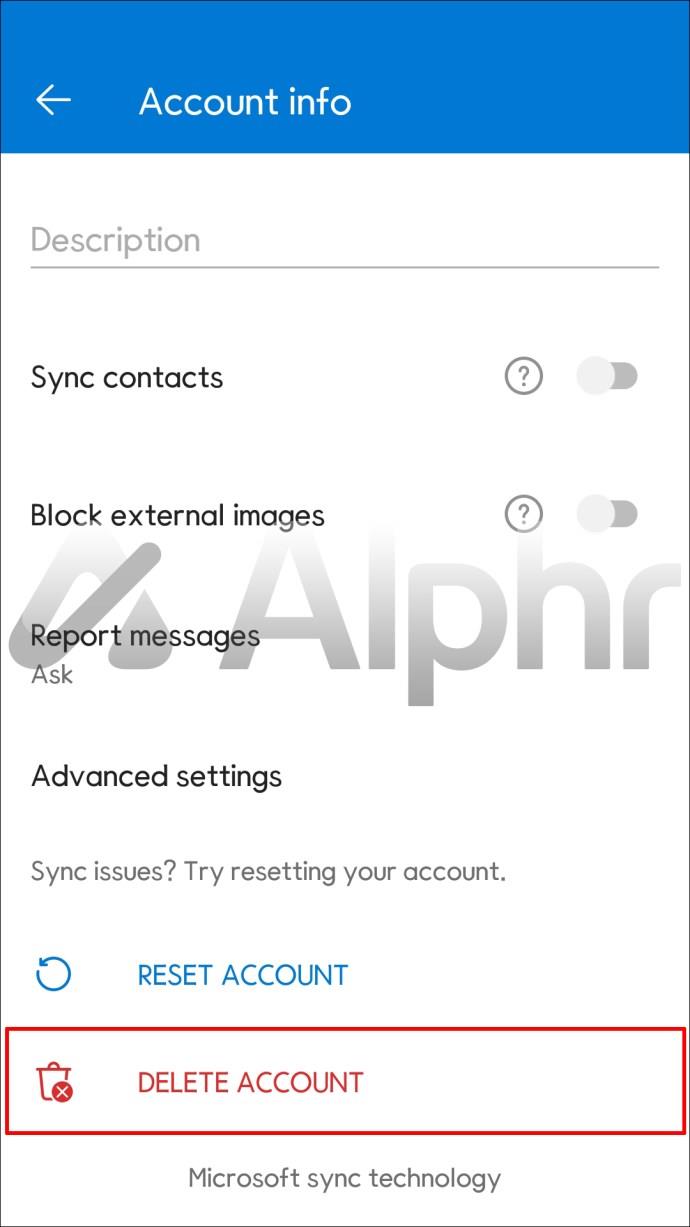
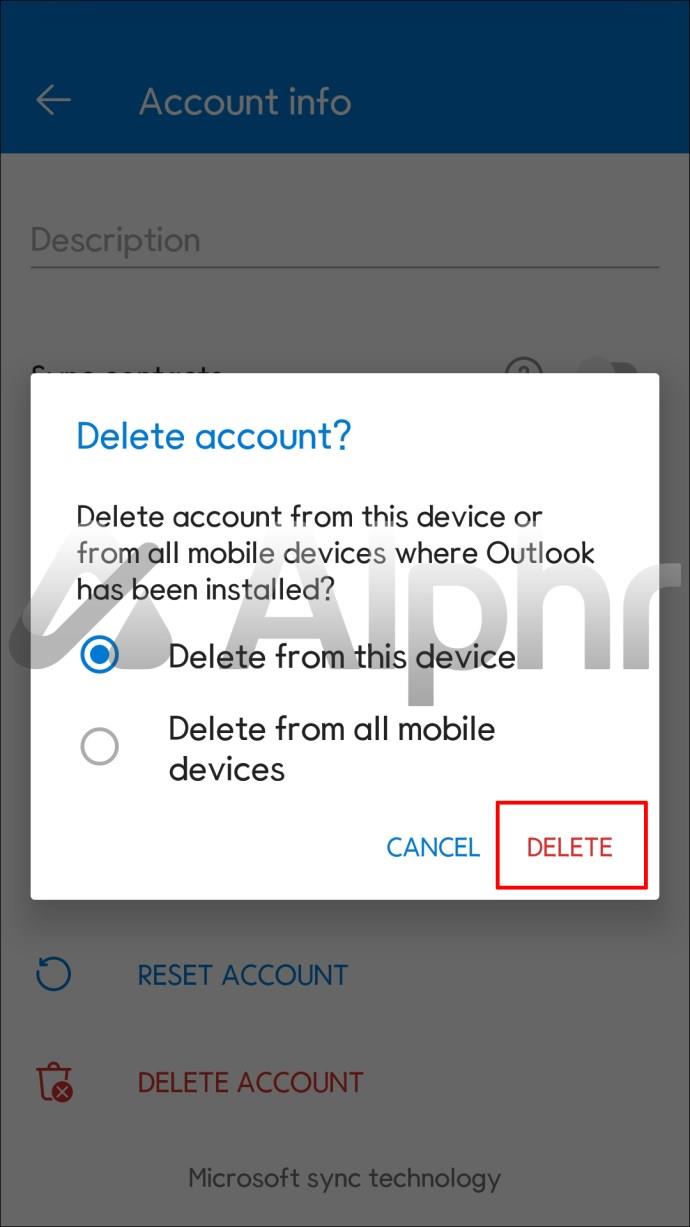
วิธีลบบัญชีออกจาก Outlook บนพีซี Windows 10
วิธีลบบัญชี Outlook ของคุณโดยใช้ Windows 10 มีดังนี้
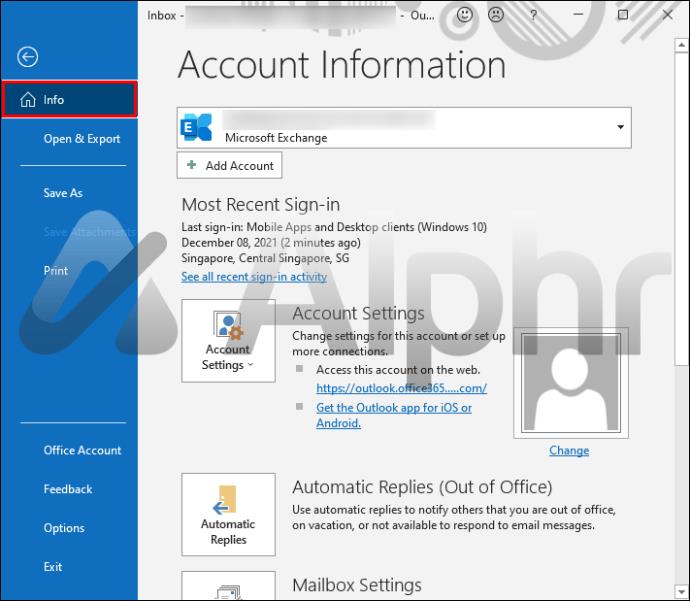
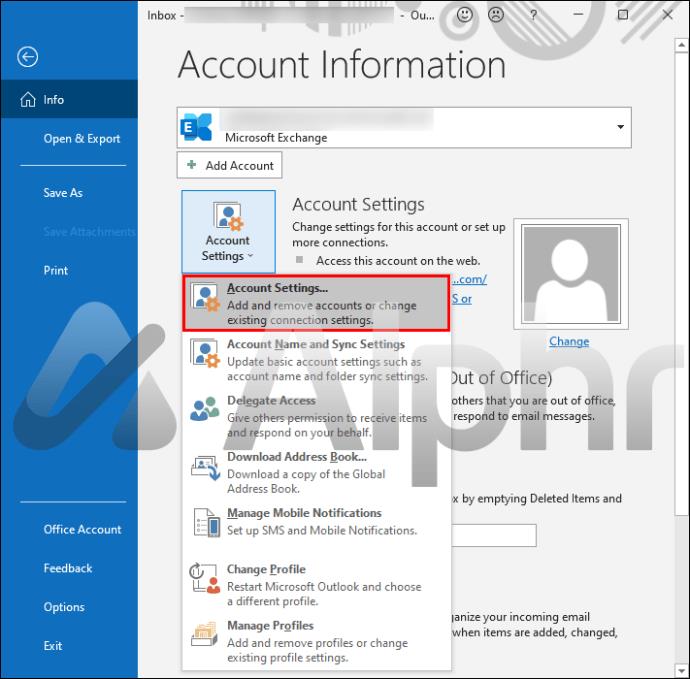
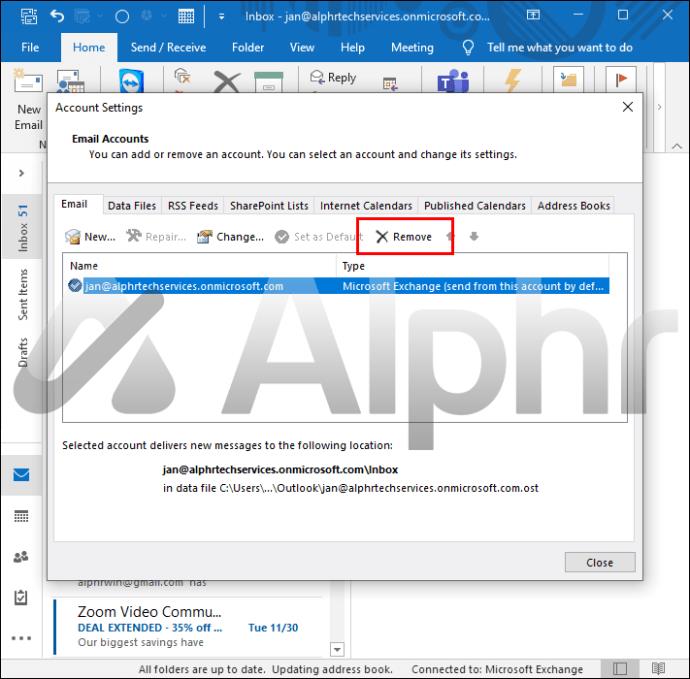
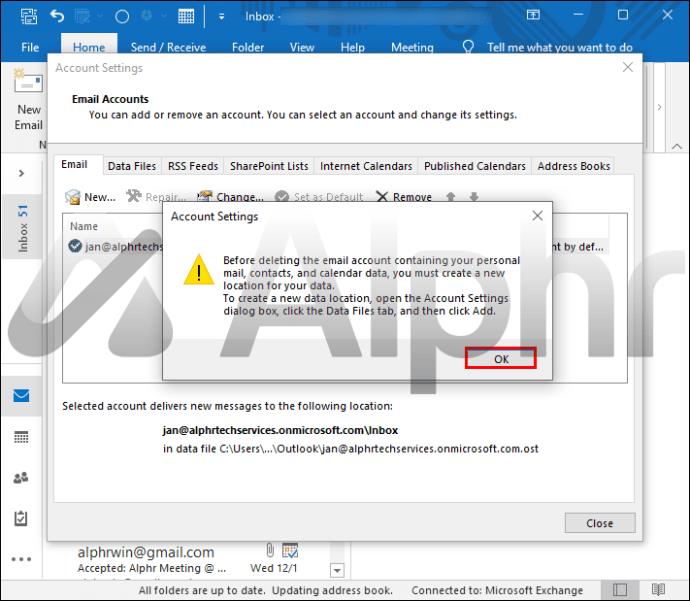
วิธีลบบัญชีออกจาก Outlook บน Mac
โดยทำตามขั้นตอนด้านล่าง คุณสามารถลบบัญชีออกจาก Outlook บน Mac:
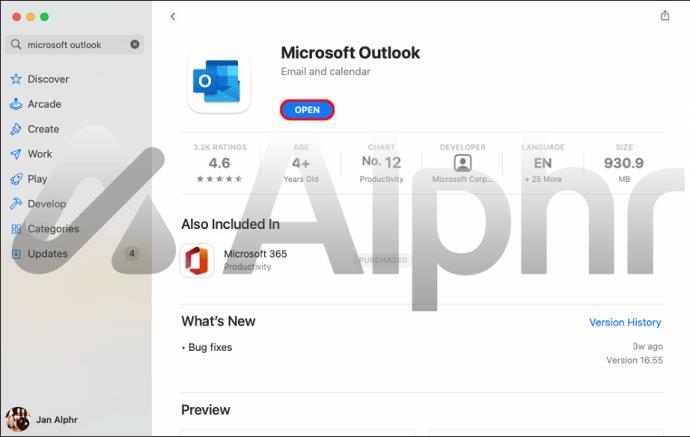
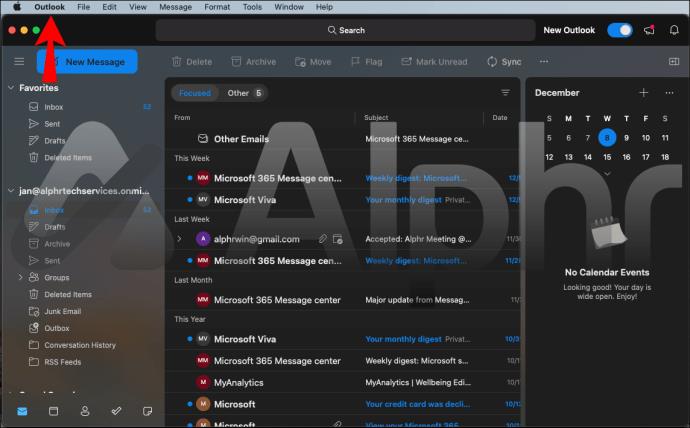
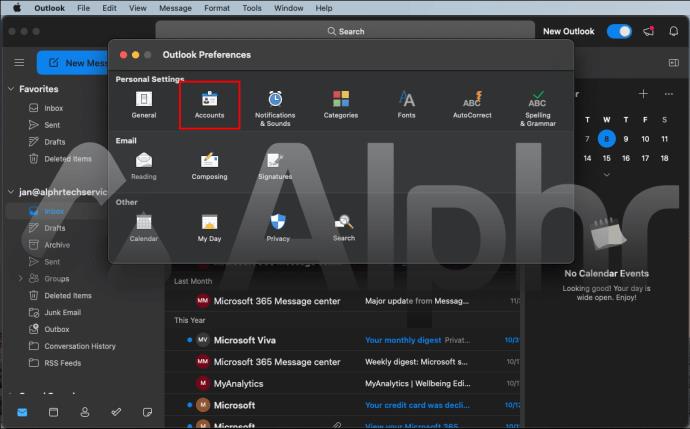
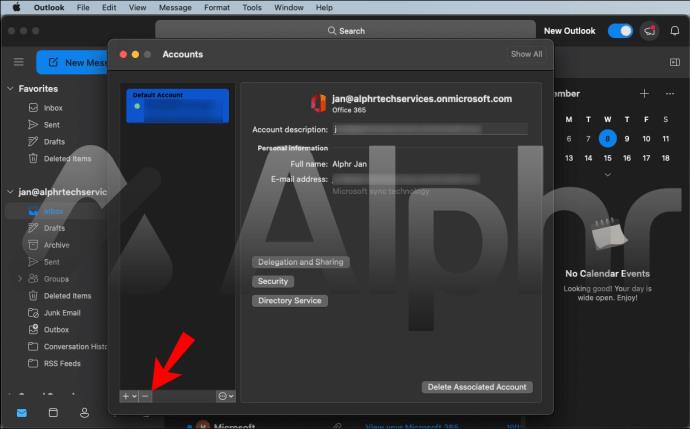
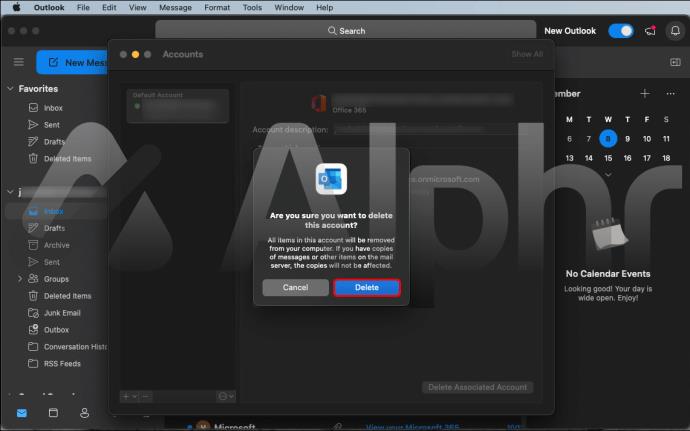
คำถามที่พบบ่อยเพิ่มเติม
ฉันจะลบบัญชีอีเมล Outlook อย่างถาวรได้อย่างไร
หมายเหตุ : วิธีนี้จะปิดบัญชี Outlook ของคุณอย่างถาวร ข้อมูลของคุณจะถูกลบออกจากเซิร์ฟเวอร์และไม่สามารถกู้คืนได้ และคุณจะไม่สามารถเข้าถึงบริการอื่นๆ ของ Microsoft เช่น OneDrive และ Skype ผ่านบริการดังกล่าวได้
ทำตามขั้นตอนเหล่านี้เพื่อลบบัญชีของคุณอย่างถาวร:
1. ไปที่ลิงค์นี้เพื่อปิดบัญชีของคุณ
2. ที่นั่น คุณจะได้รับแจ้งให้ลงชื่อเข้าใช้ โดยดำเนินการกับบัญชีที่คุณต้องการลบ
3. ตรวจสอบว่ามีการแสดงบัญชี Microsoft ปัจจุบัน จากนั้นเลือก “ถัดไป”
4. ดูรายการ จากนั้นเลือกช่องทำเครื่องหมายเพื่อยอมรับว่าคุณได้อ่านรายการแล้ว
5. เลือกเหตุผลของคุณสำหรับการปิดบัญชีในรายการแบบเลื่อนลง "เลือกเหตุผล"
6. เลือก “ทำเครื่องหมายบัญชีเพื่อปิด”
ฉันจะลบโปรไฟล์ Outlook ทั้งหมดได้อย่างไร
สมมติว่าคุณใช้ Outlook เป็นแอปอีเมลหลัก ในบางจุด คุณอาจต้องลบโปรไฟล์ที่เสียหาย บางครั้งคุณสามารถแก้ไขไฟล์ที่เสียหายได้โดยการเพิ่มโปรไฟล์ใหม่โดยใช้ชื่ออื่น หรือคุณสามารถลบไฟล์นั้นผ่าน “แผงควบคุม”
วิธีลบโปรไฟล์ Outlook หรือบัญชี Office 365 โดยใช้ Windows 10 มีดังนี้
1. เปิด "แผงควบคุม" (ค้นหาในเมนูเริ่มหรือค้นหา)
2. เลือก “บัญชีผู้ใช้” จากนั้นเลือก “จดหมาย”
3. ผ่านทางหน้าต่าง “การตั้งค่าจดหมาย” เลือกตัวเลือกเพื่อ “แสดงโปรไฟล์”
4. เลือกโปรไฟล์ที่คุณต้องการลบ จากนั้นเลือก “ลบ”
5. เลือก “ใช่” เพื่อยืนยันในป๊อปอัป จากนั้นเลือก “ตกลง”
ฉันจะลบบัญชีที่เชื่อมต่อออกจาก Outlook ได้อย่างไร
หากคุณไม่ต้องการให้บัญชีอีเมลอื่นเชื่อมต่อกับ Outlook.com คุณสามารถลบออกจาก Outlook.com ได้ คุณจะลบการเชื่อมต่อเท่านั้น ไม่ใช่บัญชีอีเมลหรือข้อความ ทำตามขั้นตอนเหล่านี้เพื่อลบบัญชีที่เชื่อมต่อผ่าน Outlook.com:
1. ลงชื่อเข้าใช้บัญชีOutlook.com ของคุณ
2. คลิก “การตั้งค่า” “ดูการตั้งค่า Outlook ทั้งหมด” จากนั้นคลิก “ซิงค์อีเมล”
3. ผ่าน “จัดการบัญชีที่เชื่อมต่อของคุณ” เลื่อนเคอร์เซอร์ไปเหนือบัญชีที่คุณต้องการลบ กด “ลบ” จากนั้น “บันทึก”
เมื่อลบบัญชีออกจาก Outlook.com แล้ว คุณสามารถลบข้อความอีเมลออกจากบัญชีที่เชื่อมต่อได้
ดูแลบัญชี Outlook ของคุณ
ในฐานะโปรแกรมอีเมล ปฏิทิน และรายชื่อติดต่อหลักของ Microsoft Outlook จึงมีหลายรูปแบบ แอป Outlook สำหรับ iOS และ Android, Outlook.com และแอป Outlook บนเดสก์ท็อปก็เป็นหนึ่งในนั้น พวกเขาอนุญาตให้เข้าถึงบัญชีของคุณจากอุปกรณ์ใดก็ได้ แม้ว่าอุปกรณ์แต่ละอย่างจะทำงานแตกต่างกันเล็กน้อย
ฟีเจอร์หนึ่งที่เหมือนกันคือคุณสามารถลบบัญชีออกจากอุปกรณ์ใดก็ได้โดยไม่กระทบต่อข้อมูลของคุณ ในทางกลับกัน การลบบัญชีนั้นค่อนข้างแตกต่างออกไป เมื่อบัญชีของคุณถูกลบ ข้อมูลทั้งหมดจะถูกลบออกจากเซิร์ฟเวอร์อย่างถาวร และคุณจะไม่สามารถเข้าถึงบริการอื่นๆ ของ Microsoft ผ่านบริการดังกล่าวได้อีกต่อไป
คุณมีบัญชีอีเมลกี่บัญชี? ถ้ามากกว่าหนึ่งคนจะได้รับความสนใจเท่ากันทั้งหมดหรือไม่? บอกเราเกี่ยวกับเรื่องนี้ในส่วนความคิดเห็นด้านล่าง
VPN คืออะไร มีข้อดีข้อเสียอะไรบ้าง? มาพูดคุยกับ WebTech360 เกี่ยวกับนิยามของ VPN และวิธีนำโมเดลและระบบนี้ไปใช้ในการทำงาน
Windows Security ไม่ได้แค่ป้องกันไวรัสพื้นฐานเท่านั้น แต่ยังป้องกันฟิชชิ่ง บล็อกแรนซัมแวร์ และป้องกันไม่ให้แอปอันตรายทำงาน อย่างไรก็ตาม ฟีเจอร์เหล่านี้ตรวจจับได้ยาก เพราะซ่อนอยู่หลังเมนูหลายชั้น
เมื่อคุณเรียนรู้และลองใช้ด้วยตัวเองแล้ว คุณจะพบว่าการเข้ารหัสนั้นใช้งานง่ายอย่างเหลือเชื่อ และใช้งานได้จริงอย่างเหลือเชื่อสำหรับชีวิตประจำวัน
ในบทความต่อไปนี้ เราจะนำเสนอขั้นตอนพื้นฐานในการกู้คืนข้อมูลที่ถูกลบใน Windows 7 ด้วยเครื่องมือสนับสนุน Recuva Portable คุณสามารถบันทึกข้อมูลลงใน USB ใดๆ ก็ได้ที่สะดวก และใช้งานได้ทุกเมื่อที่ต้องการ เครื่องมือนี้กะทัดรัด ใช้งานง่าย และมีคุณสมบัติเด่นดังต่อไปนี้:
CCleaner สแกนไฟล์ซ้ำในเวลาเพียงไม่กี่นาที จากนั้นให้คุณตัดสินใจว่าไฟล์ใดปลอดภัยที่จะลบ
การย้ายโฟลเดอร์ดาวน์โหลดจากไดรฟ์ C ไปยังไดรฟ์อื่นบน Windows 11 จะช่วยให้คุณลดความจุของไดรฟ์ C และจะช่วยให้คอมพิวเตอร์ของคุณทำงานได้ราบรื่นยิ่งขึ้น
นี่เป็นวิธีเสริมความแข็งแกร่งและปรับแต่งระบบของคุณเพื่อให้การอัปเดตเกิดขึ้นตามกำหนดการของคุณเอง ไม่ใช่ของ Microsoft
Windows File Explorer มีตัวเลือกมากมายให้คุณเปลี่ยนวิธีดูไฟล์ สิ่งที่คุณอาจไม่รู้ก็คือตัวเลือกสำคัญอย่างหนึ่งถูกปิดใช้งานไว้ตามค่าเริ่มต้น แม้ว่าจะมีความสำคัญอย่างยิ่งต่อความปลอดภัยของระบบของคุณก็ตาม
ด้วยเครื่องมือที่เหมาะสม คุณสามารถสแกนระบบของคุณและลบสปายแวร์ แอดแวร์ และโปรแกรมอันตรายอื่นๆ ที่อาจแฝงอยู่ในระบบของคุณได้
ด้านล่างนี้เป็นรายการซอฟต์แวร์ที่แนะนำเมื่อติดตั้งคอมพิวเตอร์ใหม่ เพื่อให้คุณสามารถเลือกแอปพลิเคชันที่จำเป็นและดีที่สุดบนคอมพิวเตอร์ของคุณได้!
การพกพาระบบปฏิบัติการทั้งหมดไว้ในแฟลชไดรฟ์อาจมีประโยชน์มาก โดยเฉพาะอย่างยิ่งหากคุณไม่มีแล็ปท็อป แต่อย่าคิดว่าฟีเจอร์นี้จำกัดอยู่แค่ระบบปฏิบัติการ Linux เท่านั้น ถึงเวลาลองโคลนการติดตั้ง Windows ของคุณแล้ว
การปิดบริการเหล่านี้บางอย่างอาจช่วยให้คุณประหยัดพลังงานแบตเตอรี่ได้มากโดยไม่กระทบต่อการใช้งานประจำวันของคุณ
Ctrl + Z เป็นปุ่มผสมที่นิยมใช้กันมากใน Windows โดย Ctrl + Z ช่วยให้คุณสามารถเลิกทำการกระทำในทุกส่วนของ Windows ได้
URL แบบย่อนั้นสะดวกในการล้างลิงก์ยาวๆ แต่ก็ซ่อนปลายทางที่แท้จริงไว้ด้วย หากคุณต้องการหลีกเลี่ยงมัลแวร์หรือฟิชชิ่ง การคลิกลิงก์นั้นโดยไม่ระวังไม่ใช่ทางเลือกที่ฉลาดนัก
หลังจากรอคอยมาอย่างยาวนาน ในที่สุดการอัปเดตหลักครั้งแรกของ Windows 11 ก็ได้เปิดตัวอย่างเป็นทางการแล้ว













